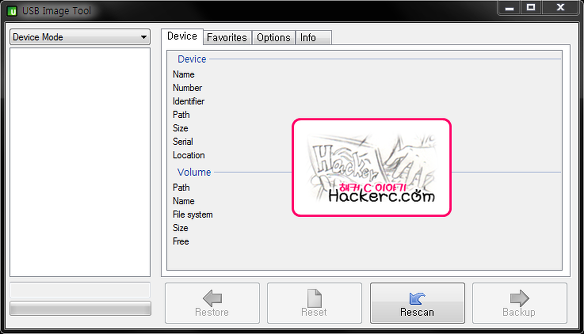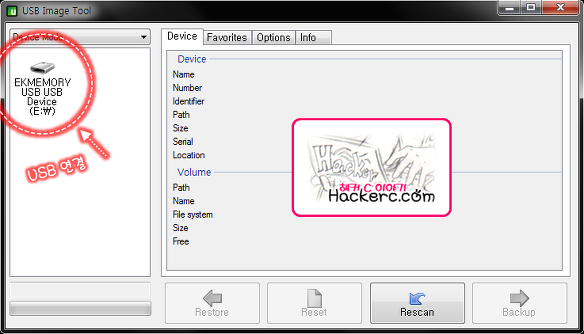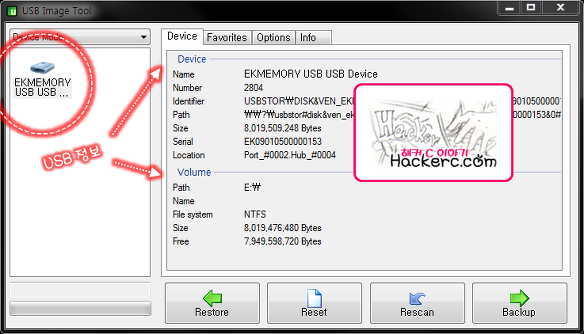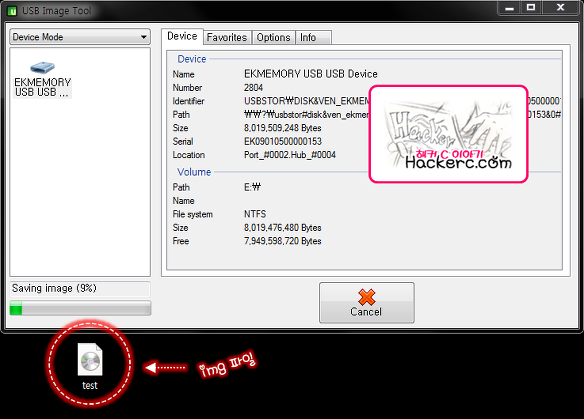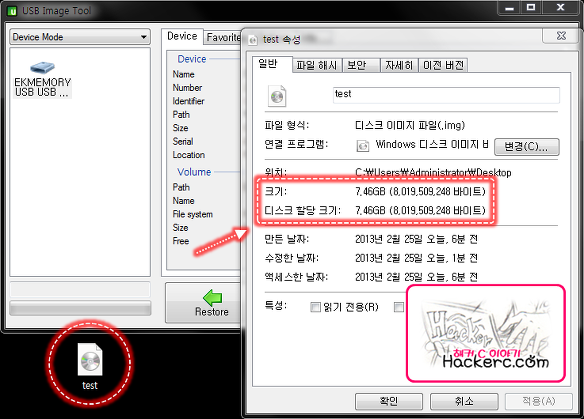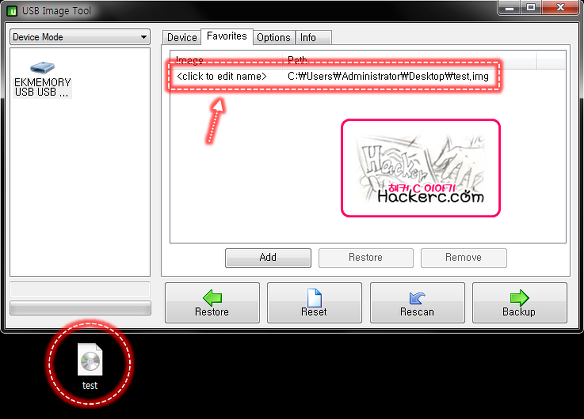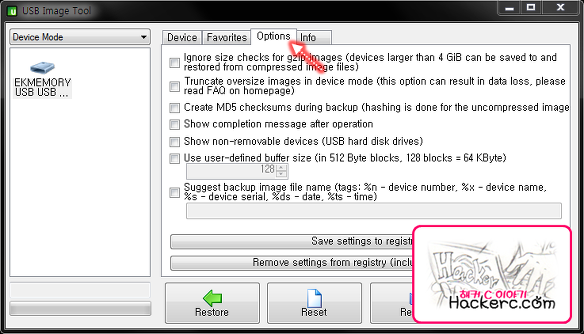\r\n
\r\n
USB 백업 프로그램, 이미지 파일로 백업하기 - USB Image Tool v1.60은 외부 저장장치(USB 저장장치)를 이미지파일(.img)로 백업 및 복원을 할 수 있게 도와주는 프로그램입니다. USB 메모리스틱을 자주 사용하고 데이터들을 자주 변경하셔야 하는 분들께는 보관용으로 img 파일을 만들어 주는 것도 중요한 데이터를 지키는 방법입니다.
\r\n
\r\n
현재 사용 중인 용량만큼 백업하는 게 아니라, USB 저장장치의 전체 용량만큼 이미지파일(.img)을 생성하기에 시간이 다소 걸리는 게 아쉽긴 하지만, 간단하게 사용할 수 있어서 유용하게 사용되리라 생각합니다.
\r\n
\r\n
USB백업 'USB Image Tool v1.60' 시작합니다.
\r\n
\r\n
- \r\n
- 부제 : USB 백업, 복원 프로그램\r\n
- 요약 : USB Image Tool v1.60 소개 및 사용법\r\n
- 제작 : Alexpage.de\r\n
- 작성자 : 해커 C (Hackerc.com)\r\n
- License : Freeware\r\n
- Test : Windows 7 Ultimate K 32Bit (SP 1)\r\n
- 주의 : 실제와 다른 내용이 포함될 수도 있습니다.
\r\n
\r\n
\r\n
1.GUI (Graphical User Interface)
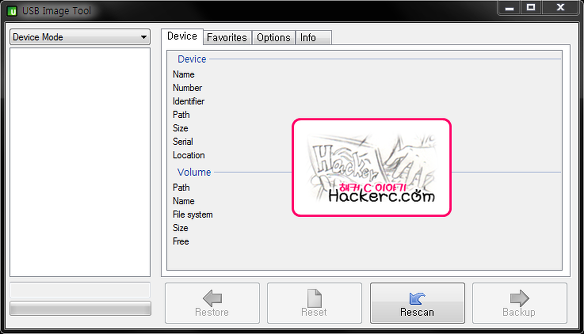
\r\n
기본언어는 영어이며 한국어가 지원되지 않지만, 사용하는데 크게 무리는 없을 거 같습니다.
\r\n
\r\n
2. USB 저장장치 연결
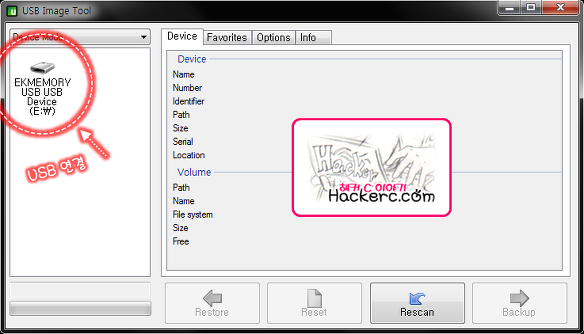
\r\n
PC에 USB 저장장치를 연결하면 자동으로 인식합니다.
\r\n
\r\n
3. USB 저장장치 정보
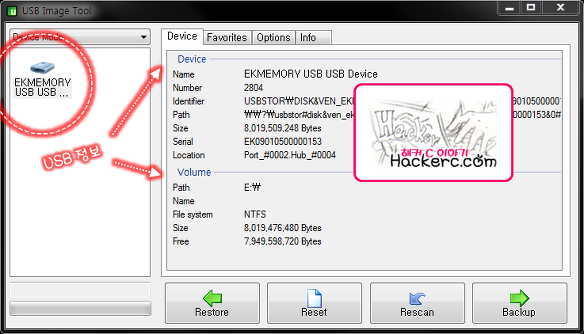
\r\n
테스트에 사용된 USB 스틱은 EK메모리 8GB입니다. 정보를 보고자 하는 USB 저장장치를 눌러주시면 오른쪽에 해당 장치의 정보를 볼 수 있습니다. (테스트에서는 하나만 연결하여서 하나의 USB 장치만 나타납니다.)
\r\n
\r\n
4. USB 백업하기
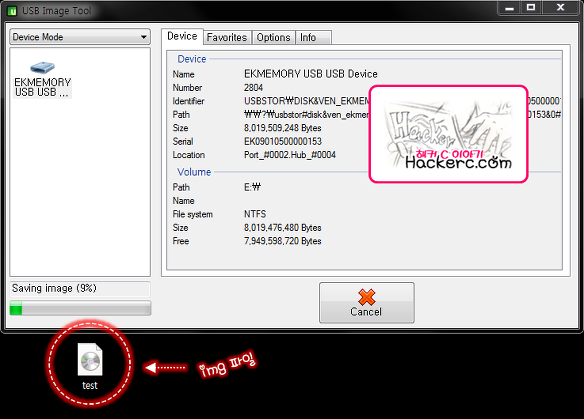
\r\n
이전 화면에서 "Backup" 버튼을 눌러주시면 해당 USB 장치를 이미지파일(.img)로 백업을 시작 합니다. (저장장치의 용량에 따라 걸리는 시간이 다릅니다.)
\r\n
\r\n
5. USB 백업완료
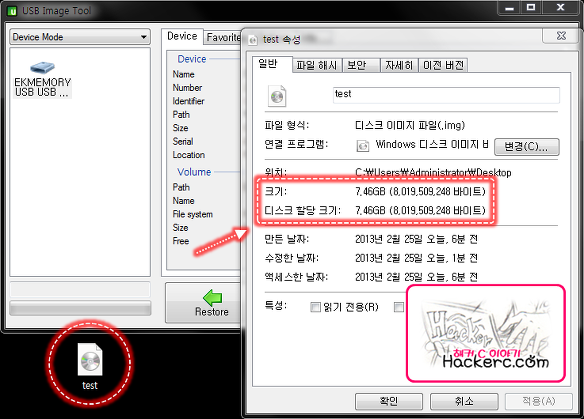
\r\n
8GB짜리 USB를 백업한 이미지파일의 정보입니다. 실제 사용된 용량은 2~3mb 정도입니다. 하지만 전체 용량만큼 만들어지니까 테스트하실 땐 용량이 작은 저장장치로 하시기 바랍니다.
\r\n
\r\n
6. 즐겨찾기 (Favorites)
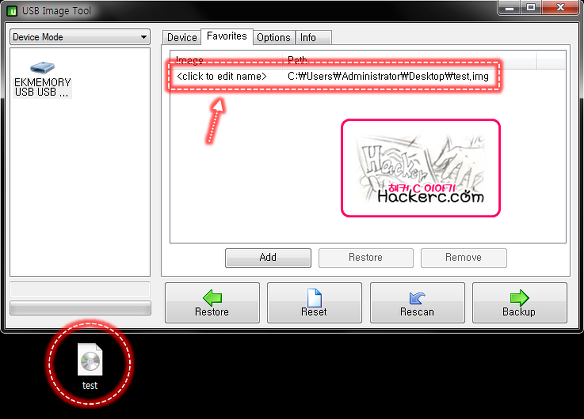
\r\n
여러 개의 USB 저장장치를 사용하시는 분들께 유용한 기능입니다. 백업(이미지)파일을 'Add' 해놓고 간단하게 백업 데이터들을 목록화할 수 있습니다.
\r\n
\r\n
7. 옵션 (Options)
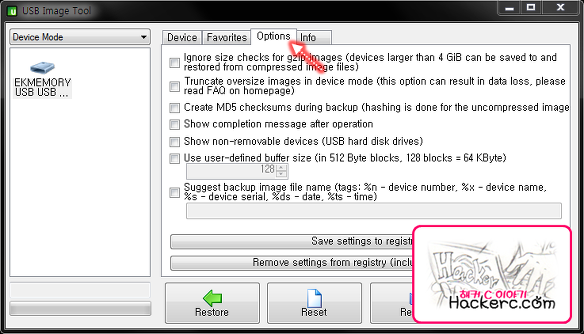
\r\n
옵션은 세분화하여 직접 테스트를 할 수 없어서, 각각의 옵션은 번역본의 해석 내용만 첨부합니다. (구글 번역을 통한 번역 내용입니다.)
- gzip으로 이미지에 대한 크기 검사를 무시
(4GB 보다 큰 장치에 저장하고 압축 된 이미지 파일에서 복원 할 수 있습니다.)
- 장치 모드에서 대용량 이미지를 자르기
(이 옵션은 데이터 손실이 발생할 수 있으며, 홈페이지에서 FAQ를 참조하시기 바랍니다.)
- 백업하는 동안 MD5 체크섬을 생성
- 완료 후 메세지 표시
- 비 이동식 장치 (USB 하드 디스크 드라이브)를 보여주기
- 사용자 정의 버퍼 크기를 사용
- 백업 이미지 파일 이름을 제안
\r\n
\r\n
\r\n
Download
\r\n
USB Image Tool v1.60 다운로드
직접링크를 이용하여 제작(개발)사에서 제공되는 다운로드 페이지까지만 연결해드리며, USB Image Tool v1.60을 직접 받으시기 바랍니다. 조금 불편해도 정확하고 안전한 방법입니다.
\r\n
\r\n
\r\n
Plus+
\r\n
가끔 USB 저장장치 전체를 다른 장치로 옮기기 위해 복사, 붙여 넣기를 하는데 이렇게 이미지 파일로 백업해서 복원하면 더욱 간단하고 백업파일도 따로 보관할 수 있어서 2중으로 안전한 작업이 될 거 같습니다. 요즘은 클라우드와 웹 공간을 이용하기에 예전보단 USB 저장장치를 사용하시는 분들이 줄어드는 거 같은 느낌이 들지만 그래도 다량의 USB 저장장치작업을 하시는 분들에겐 유용하게 사용될 수 있는 프로그램인 거 같습니다.
\r\n
\r\n
USB 백업 및 복원을 간단하게 할 수 있게 도와주시는 USB Image Tool v1.60 개발자(관계자) 여러분 진심으로 감사합니다.
\r\n
Download
\r\n
\r\n
\r\n
Download
\r\n
Download USB Image Tool 1.64 (ZIP, 216 KB)
\r\n
These previous versions can still be downloaded.
\r\n
Download USB Image Tool 1.62 (ZIP, 216 KB)
\r\n
Download USB Image Tool 1.59 (ZIP, 224 KB)
\r\n
Empty bootsector
\r\n
Use this empty bootsector if you want to reformat your device when you have written multiple partitions on you flash drive and Windows doesn’t recognize the full device size anymore. Just restore it in device mode. With version 1.60 this feature is included (Reset-Button).
\r\n
Download empty bootsector (IMG, 512 Byte)
\r\n
Important notice
\r\n
USB Image Tool requires the .NET Framework and Windows XP/Vista. The usbit32.dll included in the archive must be in the same directory as the EXE file. The command line utility doesn’t require the .NET Framework nor the usbit32.dll.
\r\n
Microsoft .NET Framework
\r\n
Donate
\r\n
If you like USB Image Tool and want to donate, you can do this via PayPal by clicking the button below.